이미 알고 계시 겠지만 Windows 10 Creators Update에는 'Windows Defender Security Center'라는 새로운 보안 대시 보드 앱이 함께 제공됩니다. 여기에는 운영 체제의 보안 및 상태를 제어하는 여러 옵션이 포함되어 있습니다. 여기에는 Windows Defender를 관리하기위한 사용자 인터페이스가 포함되어 있지만 클래식 Windows Defender 데스크톱 앱에 계속 액세스 할 수 있습니다.
광고
Windows Defender 보안 센터는 다음과 같습니다.

이 앱은 추적하고 제어 할 수있는 많은 유용한 보안 옵션을 통합합니다. Windows Defender Security Center 앱의 사용자 인터페이스는 왼쪽에 도구 모음과 나머지 창 영역을 차지하는 주 영역과 함께 제공됩니다. 예를 들어 바이러스 및 위협 방지 페이지는 기존 Windows Defender 앱을 대체합니다.

Windows Defender의 클래식 사용자 인터페이스는 계속 사용할 수 있습니다. Windows Defender 보안 센터보다 더 마음에 들면 액세스하여 사용할 수 있습니다. 당신이 완전히 Windows Defender 보안 센터 비활성화 . 클래식 UI를 여는 방법은 다음과 같습니다.
문서에서 여백을 변경하는 방법

Windows 10 Creators Update에서 클래식 Windows Defender를 얻으려면 ,
- 열다 파일 탐색기 .
- 폴더로 이동c : Program Files Windows Defender .
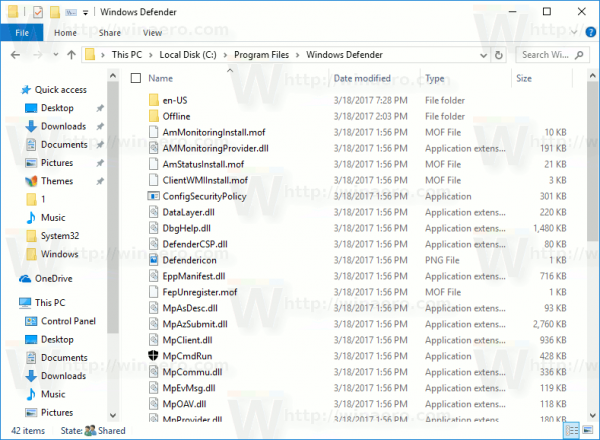
- MSASCui.exe 파일을 두 번 클릭하여 익숙한 사용자 인터페이스를 시작합니다.
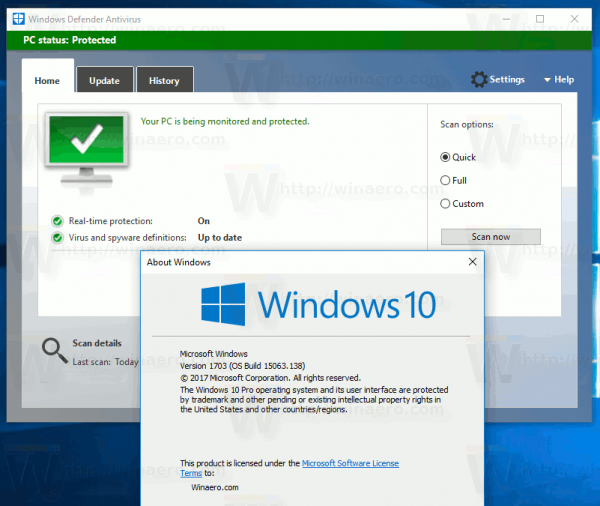
자주 사용한다면 바로 가기를 만들어 앱을 실행하는 것을 추천합니다.
방법은 다음과 같습니다.
바탕 화면의 빈 공간을 마우스 오른쪽 버튼으로 클릭하고 상황에 맞는 메뉴에서 새로 만들기-바로 가기를 선택합니다.
MSASCui.exe 파일의 전체 경로를 사용하십시오. 즉, c : Program Files Windows Defender MSASCui.exe를 바로 가기 대상으로 사용해야합니다.
paint.net에서 텍스트의 윤곽을 그리는 방법

휴지통에서 타임머신 백업 삭제
원하는대로 바로 가기 이름을 지정합니다. 'Classic Windows Defender'또는 'Windows Defender (Classic)'는 좋은 이름입니다.
익숙한 모양 외에도 클래식 Windows Defender는 여러 가지 유용한 명령 줄 옵션을 지원합니다.
MSASCui.exe -FullScan-전체 스캔을 수행합니다. 보다 Windows 10의 Windows Defender 전체 검사 .
MSASCui.exe -QuickScan-빠른 스캔을 수행합니다. 보다 Windows 10에서 Windows Defender 빠른 검사에 대한 바로 가기 만들기
그게 다야.

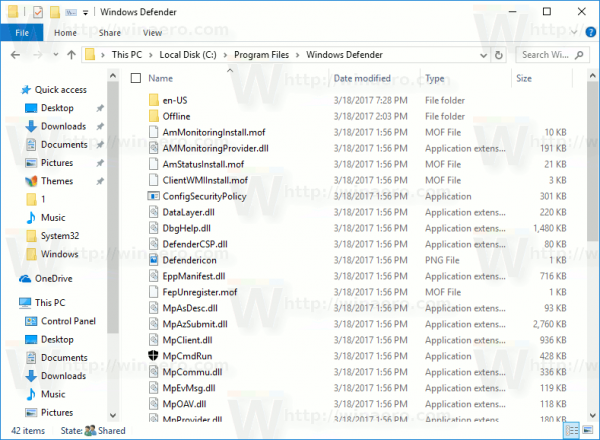
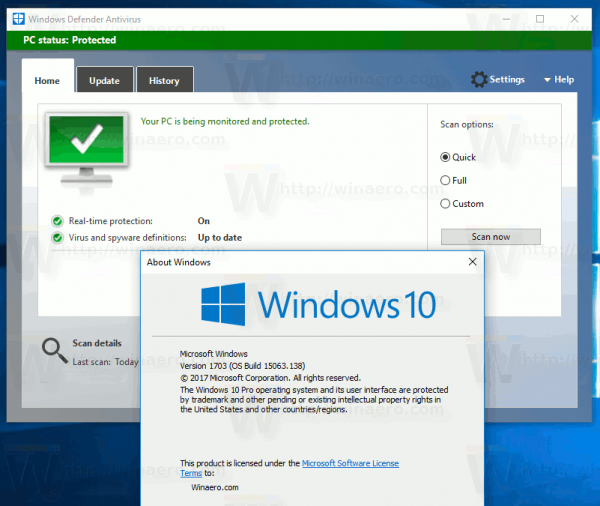

![Android 기본 사항: 내 Android 버전은 무엇입니까? [설명]](https://www.macspots.com/img/mobile/07/android-basics-what-is-my-android-version.jpg)






